品牌型号:联想GeekPro 2020
系统:Windows 10 64位专业版
软件版本:Figma入门版
作为一款实用的UI界面设计软件,Figma提供了在线矢量图形绘制功能,能让我们随时随地进行产品的设计与编辑。更让人惊喜的是,Figma可通过发送链接的方式,将设计画板分享给团队的其他人员,实现团队间的实时共享与编辑。本文会给大家介绍Figma源文件相关的知识,其中包括Figma源文件是什么格式,Figma源文件可以导入PS么的相关内容。
一、Figma源文件是什么格式
除了在线分享设计文件链接外,Figma也可以通过保存源文件的方式,将在线文件导出到本地电脑中。那么,Figma怎么导出源文件,Figma源文件是什么格式?
如图1所示,Figma可通过界面左上角文件菜单中的“保存本地副本”功能,导出当前画板的源文件。
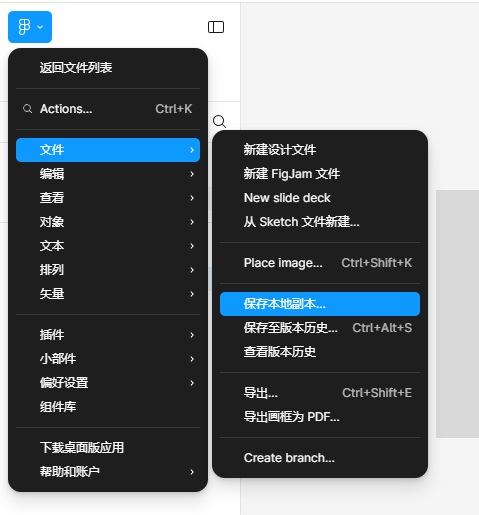
Figma导出的源文件如图2所示,其格式为fig。Figma源文件可导入到桌面版、在线版中使用。

二、Figma源文件可以导入PS么
Figma源文件是fig格式的,目前PS还不能支持fig格式的文件。
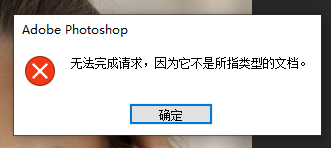
如果想将Figma的设计文件导入到PS编辑,建议将设计文件导出为jpg、png、pdf等PS支持的格式。
如需导出上述PS支持的格式,可以在Figma的画板中选择目标对象,然后在右侧的设计面板中添加导出预设。在导出预设中,可按照需求设置导出的格式,其中包括jpg、png、pdf、svg格式。
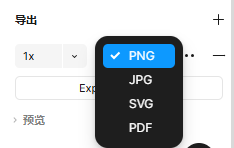
三、Figma支持导入PS文件吗
PS的文件是psd格式的,而Figma目前支持的格式为jpg、png、pdf、fig、sketch等,其中不包括psd格式,因此暂时不支持导入PS文件。如需使用PS编辑的素材,建议在PS中导出其他Figma可支持的格式后再导入。
那么,Figma怎么导入文件?我们可以使用Figma的文件管理功能进行各种素材的导入。如图5所示,展开Figma左上角的菜单功能,点击“返回文件列表”选项,即可使用文件管理功能。
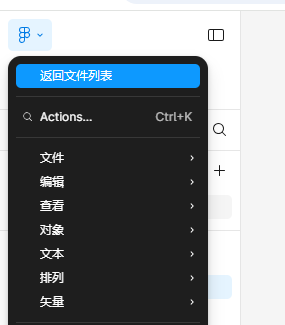
如图6所示,在Figma的文件管理页面中,点击右上角的“导入”功能。

Figma支持图像、sketch文件以及从Lucid、Miro、Mural导出的pdf文件的导入。在导入面板中,可通过添加Jamboard文件以及从电脑上传的方式导入Figma支持的文件。
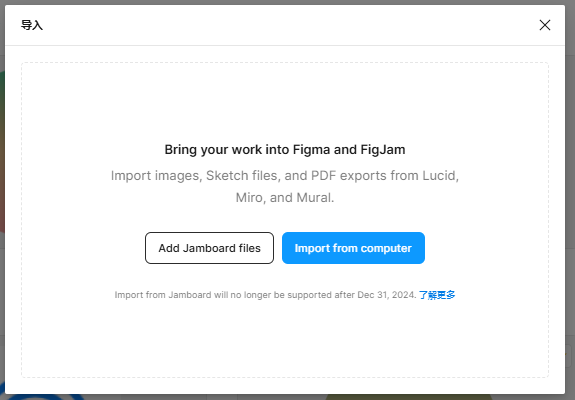
如果需要导入的文件类型包括pdf,如图8所示,需要先选择pdf文件的来源,其选项包括Lucid、Miro、Mural与其他。
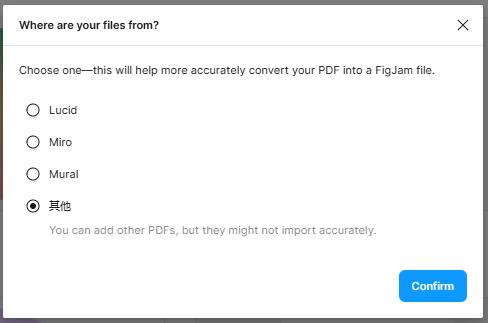
完成以上设置后,如图9所示,导入面板会出现待导入的文件列表,确认文件无误后,即可点击右下角的“完成”按钮开始导入。
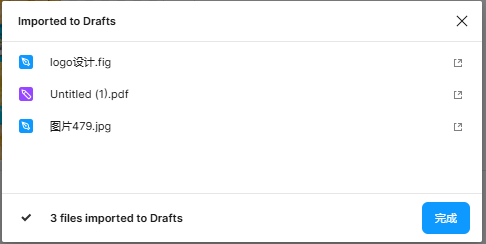
文件导入成功后,如图10所示,所导入的文件会出现在文件管理页面中的“最近浏览过”菜单中。通过浏览文件的缩略图,我们可以快速地识别不同的素材。
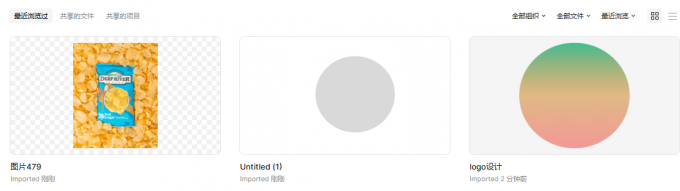
如需使用导入的文件素材,如图11所示,可以右击缩略图,选择“打开”功能,即可在Figma的设计画板中打开所选的文件素材。
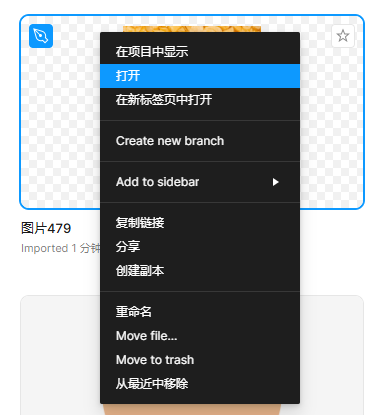
三、小结
以上就是关于Figma源文件是什么格式,Figma源文件可以导入PS么的相关内容。Figma源文件是一种fig格式的文件,可导入Figma在线版、桌面版软件中打开与编辑,但暂时不能直接导入PS中编辑。如需使用Figma设计的素材,可以导出图片、pdf等格式后再导入PS软件中。
作者:泽洋

